প্রিন্টার কেন স্ট্রাইপ দিয়ে মুদ্রণ করে এবং আমার কী করা উচিত?

শীঘ্র বা পরে প্রায় প্রতিটি প্রিন্টার ব্যবহারকারী মুদ্রণ বিকৃতির সমস্যার সম্মুখীন হয়। এর মধ্যে একটি ত্রুটি হল ডোরাকাটা প্রিন্ট. এই নিবন্ধের উপাদান থেকে, আপনি শিখবেন কেন এটি ঘটে এবং সমস্যা সমাধানের জন্য কী করা দরকার।

প্রিন্টার ব্যর্থতার কারণ কি?
যদি প্রিন্টারটি ক্রয়ের পরে অবিলম্বে স্ট্রীক করতে শুরু করে তবে আপনাকে অবশ্যই এটিকে দোকানে ফিরিয়ে দিতে হবে। একটি নতুন ডিভাইসে মুদ্রণ করার সময় স্ট্রীক - উত্পাদন বিবাহ. সার্ভিস সেন্টারে গিয়ে এর জন্য টাকা দিতে হবে না। আইন অনুসারে, যদি একটি রসিদ থাকে এবং প্যাকেজিং অক্ষত থাকে তবে প্রিন্টারটিকে একটি কার্যকরী অ্যানালগের জন্য বিনিময় করতে হবে।
কেনার মুহূর্ত থেকে কিছু সময় পরে যদি প্রিন্টারটি স্ট্রীক করা শুরু করে তবে বিষয়টি ভিন্ন। এই ক্ষেত্রে, এটি একটি নতুন দিয়ে প্রতিস্থাপন করা মোটেই প্রয়োজনীয় নয়। প্রথমে আপনাকে সম্ভাব্য কারণগুলি বুঝতে হবে, কারণ প্রায়শই সমস্যাটি সম্পূর্ণরূপে সমাধানযোগ্য। মুদ্রণের সময় কাগজে রেখা বিভিন্ন কারণে ঘটতে পারে। এই ক্ষেত্রে, কারণগুলি প্রিন্টারের প্রকারের উপর নির্ভর করতে পারে।


ইঙ্কজেট
একটি ইঙ্কজেট প্রিন্টার নিম্নলিখিত ক্ষেত্রে স্ট্রীক হতে পারে:
- অগ্রভাগ clogging;
- এনকোডার ডিস্কের দূষণ;
- ভুল কালি সরবরাহ;
- দরিদ্র কালি মানের;
- মুদ্রণ মাথা প্রান্তিককরণ।

একটি প্রিন্ট ত্রুটির একটি সম্ভাব্য কারণ হতে পারে কালি শুকানো। দীর্ঘ সময় ধরে প্রিন্টার ব্যবহার না করলে এটি ঘটে। এছাড়াও, প্রিন্ট করার সময় যখন বাতাস প্রিন্ট হেডে প্রবেশ করে তখন ডিভাইসটি স্ট্রিক করবে। কখনও কখনও সমস্যার কারণ হয় CISS কালি লুপের ওভারল্যাপিং। দুর্বল মানের কালি ব্যবহার করার সময় মেশিনটি ভালভাবে মুদ্রণ করতে পারে না। আরেকটি কারণ শ্যাফটের বিকৃতি হতে পারে, যা প্রিন্টারের দীর্ঘায়িত ব্যবহারের সাথে সাধারণ। এছাড়াও, টেপ বা সেন্সর নোংরা হলে মুদ্রণ ত্রুটি দেখা দিতে পারে।


যাইহোক, অবিলম্বে সরঞ্জামগুলি ফেলে দেবেন না, কারণ আপনি সমস্যাটি সনাক্ত করতে এবং এটি নিজেই ঠিক করতে পারেন। এইচব্যান্ডের ধরন দ্বারা প্রদর্শিত ত্রুটির কারণ নির্ধারণ করা প্রায়শই সম্ভব হয়, যথা:
- বহু রঙের বা সাদা ফিতে ভুল কালি সরবরাহ নির্দেশ করে;
- উল্লম্ব লাইনে বিরতি প্রিন্ট হেডের অব্যবস্থাপনা নির্দেশ করে;
- এনকোডার আটকে গেলে একে অপরের থেকে সমান দূরত্বে সাদা ফিতে দেখা যায়।


লেজার
লেজার প্রিন্টারে মুদ্রণ করার সময় স্ট্রাইপগুলির উপস্থিতির কারণগুলি নিম্নরূপ:
- টোনারের বাইরে;
- জীর্ণ বা ক্ষতিগ্রস্ত ফটোকন্ডাক্টর;
- বর্জ্য টোনার বক্স পূর্ণ;
- যান্ত্রিক ক্ষতি আছে;
- ডাক্তারের ব্লেডের সমস্যা আছে।


ইঙ্কজেট প্রিন্টারের মতো, কখনও কখনও আপনি স্ট্রিপগুলির চেহারা দেখে মুদ্রণের ত্রুটির কারণ বুঝতে পারেন।. উদাহরণ স্বরূপ, সাদা উল্লম্ব ফিতে, প্রতিটি নতুন শীট সঙ্গে বৃদ্ধি, কার্তুজ রিফিল করার প্রয়োজন নির্দেশ করুন. বিভিন্ন প্রস্থের উল্লম্ব ফিতে ডিভাইসের যান্ত্রিক ব্যর্থতা নির্দেশ করে। যদি, মুদ্রণের সময়, প্রিন্টার ছেড়ে যায় কাগজে কালো দাগ ও বিন্দু, বর্জ্য টোনার বক্স পূর্ণ. কালো বিন্দু এবং ভাঙা লাইন শীটের প্রান্ত বরাবর, তারা ফটোকন্ডাক্টরের পরিধান নির্দেশ করে। পৃষ্ঠাগুলি প্রদর্শিত হলে গাঢ় রেখা বা ফ্যাকাশে উল্লম্ব ফিতে, সমস্যা ডাক্তার ব্লেড মিথ্যা.


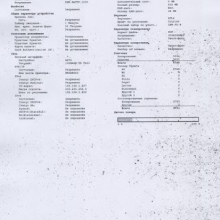
ত্রুটির কারণ থাকতে পারে চৌম্বক খাদ এর অবনতি. ড্রামে পাউডার লাগানোর দায়িত্ব তার। অপারেশন চলাকালীন, টোনার চৌম্বকীয় রোলারের আবরণকে প্রভাবিত করে। যদি এটি পরিধান করা হয়, তবে প্রিন্টার সাদা অনিয়মিত রেখাযুক্ত পৃষ্ঠাগুলি মুদ্রণ করে। এছাড়া লেখার রংও পরিবর্তন হয়। কালোর পরিবর্তে, এটি ধূসর হয়ে যায় এবং অঙ্কনের ভরাট অসম হয়ে যায়। যাইহোক, চৌম্বকীয় রোলার প্রায়ই মিটারিং ব্লেডের সাথে প্রতিস্থাপন করতে হয়। এটি মুদ্রণ ত্রুটির কারণ হয়।



কি করো?
সমস্যা সমাধানের জন্য, আপনাকে প্রিন্টারের প্রকারের উপর তৈরি করতে হবে।


ইঙ্কজেট
ইঙ্কজেট প্রিন্টার তরল কালি ব্যবহার করে। তারা শেষ হলে, আপনি ছায়া গো পরিবর্তন লক্ষ্য করতে পারেন। উদাহরণস্বরূপ, কালো পাঠ্যের পরিবর্তে, প্রিন্টারটি নীল প্রিন্ট করে, অনুভূমিক স্থান বা সাদা স্ট্রাইপগুলি উপস্থিত হয়, অক্ষরগুলিকে 2 ভাগে ভাগ করে। কখনও কখনও প্রিন্টার এমনকি শীটের সমগ্র পৃষ্ঠ জুড়ে ট্রান্সভার্স স্ট্রাইপ সহ পৃষ্ঠাগুলি মুদ্রণ করে। এই সমস্যা কথা বলে ফড়িং এর ওভারফ্লো বা squeegee প্রতিস্থাপন করার প্রয়োজন.


কখনও কখনও এটি বিকৃত শ্যাফ্ট পরিবর্তন করা প্রয়োজন, অন্য ক্ষেত্রে এটি একটি বিদেশী বস্তু থেকে পরিত্রাণ পেতে যথেষ্ট।
অন্যান্য ক্ষেত্রে, তাপীয় ফিল্মের অখণ্ডতা পরীক্ষা করা প্রয়োজন। একটি কার্তুজ থেকে টোনার জাগানো উচিত নয়. এটি পরীক্ষা করা সহজ: আপনাকে কার্টিজটি সরাতে হবে এবং এটিকে সামান্য ঝাঁকাতে হবে। যদি এটি আপনার হাত কালো করে, তাহলে আপনাকে একটি নতুন টোনার প্রতিস্থাপন করতে হবে। অন্যথায়, আপনি সমস্যাটি ঠিক করতে পারবেন না। যাইহোক, আপনি কিছু করার আগে, আপনাকে বিবেচনা করতে হবে: ইঙ্কজেট এবং লেজার প্রিন্টারের বিভিন্ন সমস্যা সমাধানের পদ্ধতি রয়েছে।
প্রথমত, আপনার নিজেরাই ইঙ্কজেট প্রিন্টারগুলির ত্রুটি কীভাবে ঠিক করবেন তা বুঝতে হবে।
- কালি স্তর পরীক্ষা করা হচ্ছে। যদি আপনার ইঙ্কজেট প্রিন্ট করার সময় স্ট্রীকযুক্ত শীট বের করে, তাহলে আপনাকে প্রথমে মুদ্রণ বন্ধ করতে হবে এবং কার্টিজগুলি রিফিল করতে হবে। সমস্যা উপেক্ষা করা যাবে না, পেইন্ট ছাড়া এটি একটি অগ্রভাগ পরীক্ষা পরিচালনা করা সম্ভব হবে না। এছাড়াও, কালি ফুরিয়ে গেলে অগ্রভাগ পুড়ে যাবে। এটি করার জন্য, সফ্টওয়্যারটি সন্ধান করুন, প্রোগ্রামটি ইনস্টল করুন এবং চালান। এর পরে, কালি ক্যাপসুলগুলির একটি ছবি সহ একটি ট্যাব খুলুন। এটি ভিন্নভাবে নামকরণ করা যেতে পারে ("আনুমানিক কালি স্তর", "প্রিন্টার কালি স্তর")। কালি স্তর নির্ণয় করতে, প্রিন্টার নিয়ন্ত্রণ প্যানেল ব্যবহার করুন। একটি চাক্ষুষ মূল্যায়ন আপনাকে বুঝতে অনুমতি দেবে কোন কালি প্রতিস্থাপন করা প্রয়োজন। সাধারণত, যখন স্তরটি সমালোচনামূলকভাবে কম হয়, তখন একটি হলুদ ত্রিভুজ আকারে একটি সতর্কতা আইকন প্রদর্শিত হয়।
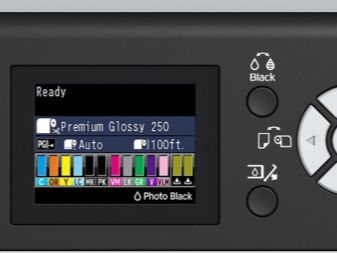

- CISS রোগ নির্ণয়। কার্টিজ রিফিল করার পরে যদি কিছু পরিবর্তন না হয়, প্রিন্টিংয়ের সময় কাগজে স্ট্রিকগুলি আবার প্রদর্শিত হয়, আপনাকে CISS (একটানা কালি সরবরাহ ব্যবস্থা) পরীক্ষা করতে হবে। এটা নিশ্চিত করা গুরুত্বপূর্ণ যে কালি তারের চিমটি করা হয় না। যদি সিস্টেমটি চিমটি করা না হয় তবে এয়ার হোল ফিল্টারগুলি পরীক্ষা করুন। যদি তারা আটকে থাকে তবে তাদের ক্ষমতা নষ্ট হয়ে যায়। ধুলো এবং শুকনো পেইন্ট অপসারণ করা আবশ্যক। যদি সেগুলি অব্যবহারযোগ্য হয়ে যায়, তাহলে আপনাকে সেগুলিকে নতুন দিয়ে প্রতিস্থাপন করতে হবে।


- অগ্রভাগ পরীক্ষা। যদি, চেক করার পরে, কালি ট্যাঙ্কগুলিতে কোনও সমস্যা না থাকে তবে প্রিন্টারটি স্ট্রিক দিয়ে মুদ্রণ করতে থাকে, আপনাকে অগ্রভাগ পরীক্ষা করতে হবে। এটি করতে, "স্টার্ট" এ যান, তারপরে "ডিভাইস এবং প্রিন্টার" নির্বাচন করুন, আপনার প্রিন্টার খুঁজুন, ডান-ক্লিক করুন এবং "প্রিন্টার বৈশিষ্ট্য" নির্বাচন করুন।যে উইন্ডোটি খোলে, সেখানে "সেটিংস" আইটেমটিতে ক্লিক করুন। এর পরে, "পরিষেবা" ট্যাবে যান এবং তারপরে "চেক অগ্রভাগ" আইটেমটি নির্বাচন করুন। যাইহোক, পরীক্ষার স্কিম প্রিন্টারের প্রকারের উপরও নির্ভর করতে পারে। আধুনিক মডেলগুলি ডিভাইসেই নজল টেস্টিং প্রদান করে। যাচাইকরণ অ্যালগরিদম মডেলের উপর নির্ভর করে; এটি একটি নির্দিষ্ট পণ্যের নির্দেশাবলীতে নির্দেশিত হয়।
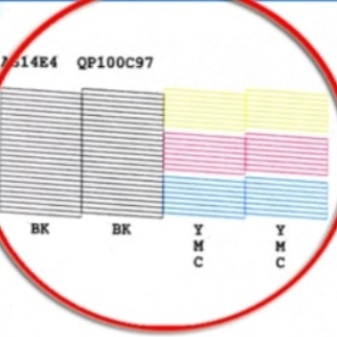
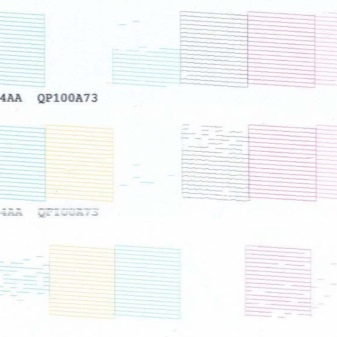
- প্রিন্ট হেড পরিষ্কার করা। ইঙ্কজেট প্রিন্টারে ব্যবহৃত কালি লেজার-টাইপ কাউন্টারপার্টের তুলনায় দ্রুত শুকিয়ে যায়। একটি দীর্ঘ অলস সময়ের সাথে, মুদ্রণের সময় স্ট্রাইপগুলির উপস্থিতি অস্বাভাবিক নয়। কালি 2 সপ্তাহের নিষ্ক্রিয়তার মধ্যে অগ্রভাগ আটকে দিতে পারে। কখনও কখনও প্রিন্ট হেড 3 সপ্তাহের মধ্যে আটকে যায়। সমস্যা সমাধানের জন্য, ইনস্টলেশন প্রোগ্রামে "প্রিন্ট হেড ক্লিনিং" নামে একটি বিশেষ ইউটিলিটি রয়েছে।
এই পদ্ধতিটি কালি খরচ বাঁচায়। যদি আপনি এটি সম্পর্কে ভুলে যান, কালি পরবর্তী মুদ্রণের সময় কার্টিজ গ্রাস করার সময় নিজেই অগ্রভাগগুলি ফ্লাশ করতে শুরু করবে। পরিষ্কার করার পদ্ধতি অবিলম্বে 2-3 বার করা যেতে পারে। এর পরে, আপনাকে প্রিন্টারটিকে 1-2 ঘন্টা স্পর্শ না করে ঠান্ডা হতে দিতে হবে। যদি এটি সাহায্য না করে, তাহলে মাথাটি ম্যানুয়ালি পরিষ্কার করতে হবে।
যদি প্রিন্ট হেডের অগ্রভাগ বা অগ্রভাগ শুকিয়ে যায়, আপনি সফ্টওয়্যার বা শারীরিক পদ্ধতি ব্যবহার করে সমস্যাটি সমাধান করার চেষ্টা করতে পারেন। আপনি কার্টিজ ভিজিয়ে চেষ্টা করতে পারেন। এটি করার জন্য, তারা এটি বের করে, টেবিলের উপর একটি ন্যাপকিনের উপর রাখে। সামান্য প্রচেষ্টায়, তাকে অগ্রভাগ দিয়ে টেবিলের বিরুদ্ধে চাপানো হয়, দুই পাশে আঙ্গুল দিয়ে চাপ দেওয়ার চেষ্টা করা হয়। যদি এটি সাহায্য না করে এবং পেইন্টটি বের না হয়, তাহলে সমস্যাটি সমাধান করার জন্য আপনাকে একটি সফ্টওয়্যার সমাধান চেষ্টা করতে হবে। এটি করতে, "প্রিন্টার বৈশিষ্ট্য" খুলুন এবং "রক্ষণাবেক্ষণ" ট্যাবটি নির্বাচন করুন। এরপরে, পর্যায়ক্রমে প্রথম 2টি ট্যাব নির্বাচন করুন ("ক্লিনিং" এবং "ডিপ ক্লিনিং")।


যদি অগ্রভাগ চেক এবং হেড ক্লিনিং কমান্ড কাজ না করে, আপনি একটি বিশেষ তরল দিয়ে মাথা পরিষ্কার করার চেষ্টা করতে পারেন। যদি এটি সাহায্য না করে, তবে কার্তুজটি প্রতিস্থাপন করা একমাত্র জিনিস বাকি।
- এনকোডার টেপ এবং ডিস্ক পরিষ্কার করা। যখন প্রিন্টার বিভিন্ন প্রস্থের স্ট্রাইপ সহ পৃষ্ঠাগুলি মুদ্রণ করে, তখন এনকোডার ডিস্কটি পরিষ্কার করা প্রয়োজন। পছন্দসই অংশটি কাগজের ফিড শ্যাফ্টের বাম দিকে অবস্থিত, এটি চলমান গাড়ি বরাবর চলে এবং চিহ্ন সহ একটি স্বচ্ছ প্লাস্টিকের ফিল্ম। প্রিন্টার চালানোর সময়, এই চিহ্নগুলি ধুলোয় আচ্ছাদিত হয়ে যায় এবং এতে কালি থাকতে পারে, যা সময়ের সাথে সাথে শুকিয়ে যায়। ফলস্বরূপ, সেন্সর তাদের দেখতে পায় না, এবং কাগজটি ভুলভাবে অবস্থান করে। সমস্যা সমাধানের জন্য, আপনাকে একটি নরম কাপড় দিয়ে ডিস্কটি মুছতে হবে, এটি একটি বিশেষ ক্লিনজার দিয়ে বা অ্যামোনিয়াযুক্ত জানালা পরিষ্কারের জন্য একটি ডিটারজেন্ট "মিস্টার পেশী" দিয়ে ভিজিয়ে রাখতে হবে। এর পরে, চিকিত্সা করা পৃষ্ঠটি সম্পূর্ণ শুকানোর জন্য আপনাকে প্রায় আধা ঘন্টা অপেক্ষা করতে হবে। অ্যাসিটোন ব্যবহার করবেন না: এটি চিহ্নগুলি মুছে ফেলবে। পরিষ্কার করার সময় আপনাকে খুব সতর্ক থাকতে হবে। যদি স্ট্রিপটি মাউন্টগুলি থেকে আসে, তাহলে এটিকে আবার জায়গায় রাখার জন্য আপনাকে অর্ধেক প্রিন্টারটিকে আলাদা করতে হবে।


লেজার
লেজার প্রিন্টার শুধুমাত্র রঙ নয়, ধূসর-সাদাও। বেশিরভাগ ক্ষেত্রে, প্রিন্টে ব্যান্ডগুলির উপস্থিতি ব্যবহৃত কার্তুজের অবস্থার কারণে হয়। সাধারণত এই ধরনের যে কোনো নতুন ডিভাইসে, ন্যূনতম পরিমাণ পাউডার সহ কার্তুজ ঢোকানো হয়। এটি দ্রুত শেষ হয়।
- টোনার প্রতিস্থাপন। যদি মুদ্রণের সময় রঙ পরিবর্তন হতে শুরু করে, পাঠ্যের মাঝখানে সাদা ফিতে প্রদর্শিত হতে শুরু করে, আপনাকে কার্টিজটি প্রতিস্থাপন করতে হবে। আরও কয়েকটি পৃষ্ঠা প্রিন্ট করার প্রয়াসে টোনারটি বের করে নাড়ানো অকেজো।এটি সাহায্য করবে না, টেবিল, মেঝেতে কার্তুজ ঠক্ঠক্ শব্দ করবেন না। এটি থেকে, খনির স্যাম্প থেকে ছিটকে পড়া শুরু হবে। বর্জ্য মুদ্রণ প্রিন্টারের আয়ু কমিয়ে দেয়।
যদি শীটের মাঝখানে স্ট্রিকগুলিও উপস্থিত হয় তবে আপনাকে কার্টিজটি পুনরায় পূরণ করতে বা প্রতিস্থাপন করতে হবে। যদি স্ট্রাইপগুলি গাঢ় এবং পাতলা হয় তবে এটি ব্যবহৃত পাউডারের নিম্নমানের নির্দেশ করে। যখন টোনার স্তর একটি সমালোচনামূলক পর্যায়ে পৌঁছেনি, এটি মূল্যবান ডেলিভারি সিস্টেমে মনোযোগ দিন। এই ক্ষেত্রে, আপনি পরিষেবা কেন্দ্রের সাথে যোগাযোগ এড়াতে পারবেন না।
আপনাকে উপযুক্ত ধরণের পাউডার দিয়ে টোনারটি পুনরায় পূরণ করতে হবে। আপনাকে এটি একটি বিশ্বস্ত দোকানে কিনতে হবে, গুণমানের শংসাপত্র এবং প্রয়োজনীয় প্রয়োজনীয়তাগুলির সাথে সম্মতি পরীক্ষা করে। টোনার খুব বিষাক্ত, আপনি একটি ভাল বায়ুচলাচল এলাকায় পাউডার রিফিল করা প্রয়োজন।

একই সময়ে, আপনার বগিতে প্রয়োজনের চেয়ে বেশি পাউডার ঢালা উচিত নয়, অন্যথায় স্ট্রাইপগুলি মুদ্রণের সময় পৃষ্ঠাগুলিকে সজ্জিত করতে থাকবে।
- ফটোকন্ডাক্টর প্রতিস্থাপন। লেজার প্রিন্টারের ফটোকন্ডাক্টরের একটি আবরণ রয়েছে যা অপটিক্যাল বিকিরণের প্রতি সংবেদনশীল। অপারেশন চলাকালীন, এই আবরণটি মুছে ফেলা হয়, যা মুদ্রিত পৃষ্ঠাগুলির গুণমানকে প্রভাবিত করে। কালো রেখাগুলি মুদ্রণের সময় ডান এবং বামে প্রদর্শিত হয়, টোনার প্রতিস্থাপন করার পরে সেগুলি দূরে যায় না এবং আরও প্রশস্ত হয়। এটি তাদের অপসারণ করতে কাজ করবে না: আপনাকে ফটোকন্ডাক্টর পরিবর্তন করতে হবে। আপনি পরিষেবার সাথে যোগাযোগ করার মুহূর্ত বিলম্বিত হলে, ডিভাইসের অন্যান্য উপাদান ক্ষতিগ্রস্ত হতে পারে।


- ক্ষতিগ্রস্থ কার্তুজ ফেলে দিন. কার্টিজটি দুর্ঘটনাক্রমে ফেলে দেওয়ার পরে যদি সমস্যাটি ঘটে, তবে রাবার সিলগুলি যা পাউডারটিকে জায়গায় রাখে সেগুলি প্রভাব সহ্য করতে পারে না। ফলস্বরূপ, পাউডারটি শীটের উপর ঢেলে দেবে, এটিতে স্ট্রাইপ এবং দাগ রেখে, কেবল পাশেই নয়, যে কোনও জায়গায়। আপনি টোনার দিয়ে কিছু করতে পারবেন না: আপনাকে একটি নতুন কিনতে হবে।
কার্টিজের ক্ষতির সমস্যা দূর করতে, এটি প্রিন্টার থেকে সরানো হয়, ফাটল এবং আলগা অংশগুলির জন্য পরিদর্শন করা হয়। এছাড়াও, বোল্টগুলি যেখানে স্ক্রু করা হয়েছে সেগুলি পরিদর্শন করুন। তারপর তারা এটি সামান্য ঝাঁকান, খাদের কাছাকাছি শাটার বন্ধ করুন এবং পাউডার ঢালা হয় কিনা দেখুন। সবকিছু ঠিক থাকলে, তারা খনির সাথে বাঙ্কারটি পরিদর্শন করে।
খুব কম লোকই এই সত্যটি সম্পর্কে ভেবেছিল যে যখন এই বগিটি ওভারফিল হয়, তখন পাউডারের কিছু অংশ বেরিয়ে যায়। এর ফলে পাতায় কালো দাগ পড়ে। এটি প্রতিরোধ করার জন্য, প্রতিরোধ সম্পর্কে মনে রাখা প্রয়োজন। প্রতিবার আপনি নিজে টোনার রিফিল করার সময় এই বগিটি পরিষ্কার করা উচিত।

- সফটওয়্যার সমস্যা। ডিভাইস সফ্টওয়্যার সঠিকভাবে কাজ না করার কারণে প্রিন্ট করার সময় স্ট্রিকগুলি প্রদর্শিত হতে পারে৷ এটি পাওয়ার বিভ্রাট, ব্যবহারকারীর ক্ষতি বা ভাইরাসের কারণে হতে পারে। যদি অন্যান্য ম্যানিপুলেশনের পরে স্ট্রাইপগুলি প্রিন্ট করার সময় পৃষ্ঠাগুলিকে সজ্জিত করতে থাকে তবে আপনাকে ড্রাইভারটি পুনরায় ইনস্টল করতে হবে। এটি সাধারণত ডিভাইসের সাথে অন্তর্ভুক্ত করা হয়। ডিস্ক ক্ষতিগ্রস্ত হলে, আপনি অফিসিয়াল প্রস্তুতকারকের ওয়েবসাইট থেকে ড্রাইভার ডাউনলোড করতে পারেন।

সহায়ক টিপস
কালি হিসাবে, শীঘ্রই বা পরে এটি ফুরিয়ে যাবে এবং কার্তুজটি প্রতিস্থাপন করতে হবে। যাইহোক, নিম্নলিখিত সহজ নির্দেশিকাগুলি আপনার প্রিন্টারের আয়ু বাড়াতে সাহায্য করবে:
- যত তাড়াতাড়ি সমস্যা চিহ্নিত করা হয়, তত ভাল; আপনি যদি শেষ পর্যন্ত টেনে নেন, তাহলে প্রিন্টারের আয়ু কমে যাবে;
- আপনাকে ক্রমাগত কালির স্তর পরীক্ষা করতে হবে, সেইসাথে নিশ্চিত করুন যে সেগুলি শুকিয়ে যায় না;
- প্রতিবার টোনার রিফিল করার সময় আপনাকে বর্জ্য হপার পরিষ্কার করতে হবে; এটা উপচে পড়া অনুমতি দেওয়া উচিত নয়;
- যদি স্ট্রিপগুলিতে ছোট বিন্দু থাকে তবে আপনাকে কার্টিজটি পুনরায় পূরণ করতে হবে এবং ব্লেডটি সঠিকভাবে ইনস্টল করতে হবে;
- যদি পৃষ্ঠার একই অংশে স্ট্রাইপগুলি উপস্থিত হয় তবে কার্টিজটি পুনরায় পূরণ করুন এবং একটি বিদেশী বস্তুর উপস্থিতির জন্য খাদটি পরীক্ষা করুন;
- টোনার হপারে প্রচুর পাউডার ঢালবেন না, এটি মুদ্রিত পৃষ্ঠাগুলির সংখ্যা বাড়াবে না;
- যদি একটি ইঙ্কজেট প্রিন্টারে উভয় কার্তুজ (রঙ এবং কালো) কালি দিয়ে ভরা হয়, অগ্রভাগ এবং প্রিন্ট হেড ডায়াগনস্টিকগুলি কোনও সমস্যা প্রকাশ করে না, কারণটি মাথার প্রান্তিককরণে রয়েছে;
- ব্লেড পরিষ্কার করার জন্য একটি কাঠের লাঠি ব্যবহার করুন, নিজেকে কাটতে না দেওয়ার জন্য সতর্ক থাকুন।

নিচের ভিডিওটি প্রিন্টার স্ট্রীক হলে কি করতে হবে তা বলে।













মন্তব্য সফলভাবে পাঠানো হয়েছে.